Samsung Galaxy S5 Fix Para App Crashes, Congelamento, Erros de download na Google Play Store [Parte 1]
Bem-vindo à primeira parte de nossa série focada de solução de problemas dedicada a preocupações relacionadas a aplicativos no Samsung Galaxy S5. Se você possui este modelo de celular e está com problemas relacionados a falhas no aplicativo, congelamento de aplicativos ou erros de download na Google Play Store, sugiro que continue lendo e até mesmo adicione essa página aos favoritos em seu navegador.
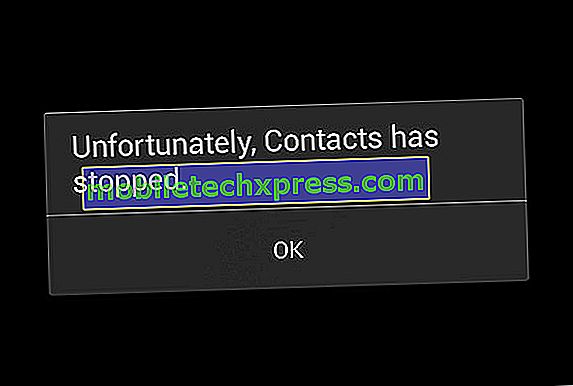
Nesta parte da série, abordaremos 6 problemas relacionados ao aplicativo que nossos leitores nos enviaram por e-mail sobre esse dispositivo.
Se você possui um Galaxy S5 ou qualquer outro dispositivo Android para esse assunto, sinta-se à vontade para nos enviar um email em [email protected]. Ficaremos felizes em ajudá-lo com qualquer preocupação que você possa ter com o seu dispositivo. Este é um serviço gratuito que oferecemos sem compromisso. No entanto, pedimos que, quando você nos enviar um e-mail, tente ser o mais detalhado possível para que uma avaliação precisa possa ser feita e a solução correta possa ser dada.
Se você quiser navegar pelas partes anteriores desta série, verifique este link.
Além de nos enviar um e-mail, você também pode entrar em contato conosco em nossas contas de mídia social do Facebook e do Google+.
S5 "infelizmente, o relógio parou" Erro
Problema: Olá, eu tenho um problema que eu espero que possa ser consertado Eu esperei por algum tempo por atualizações, mas nenhuma resolveu o meu problema. Desde a recente atualização do Android, meu telefone mudou, um monte de meus Widgets quebrou, eu os consertei, mas meu aplicativo de relógio, que é o que vem com o telefone e meu aplicativo “Sprint Zone”, também vem completamente quebrado. Toda vez que eu tento abrir o aplicativo, ele trava com a mensagem “infelizmente, o relógio parou”. E o mesmo acontece com a sprint zone. Espero poder ouvir sua resposta em breve e não posso esperar por uma solução.
Solução: A primeira coisa que você deve fazer quando encontrar um erro que diz “Infelizmente, (nome do aplicativo) parou”, a primeira coisa que você deve fazer é limpar o cache e os dados desse aplicativo.
- Em qualquer tela inicial, toque em Aplicativos.
- Toque em Configurações.
- Vá até 'APLICATIVOS' e toque em Gerenciador de aplicativos.
- Deslize para a esquerda para a tela All
- Toque no aplicativo Relógio
- Toque em Limpar dados e, em seguida, toque em OK.
- Toque em Limpar cache.
Você também deve executar este procedimento para o aplicativo Sprint Zone.
Se o problema persistir, limpe a partição de cache do seu telefone.
- Desligue o dispositivo.
- Pressione e segure os três botões a seguir ao mesmo tempo: Tecla Aumentar volume, Tecla Home, Tecla Power
- Quando o telefone vibrar, solte a tecla Power, mas continue pressionando e mantendo pressionada a tecla Aumentar volume e a tecla Home.
- Quando a tela de recuperação do sistema Android aparecer, libere as teclas Aumentar volume e Início.
- Pressione a tecla Diminuir volume para realçar 'limpar partição do cache'.
- Pressione a tecla Liga / Desliga para selecionar.
- Quando a partição do cache de limpeza estiver concluída, 'Reinicializar sistema agora' será destacado.
- Pressione a tecla Power para reiniciar o dispositivo.
S5 congela ao usar o Snapchat
Problema : No outro dia, eu estava no Snapchat e meu aparelho congelou. Esperei que o Snapchat fechasse e, em seguida, fechei todos os aplicativos em execução e desliguei meu telefone. No dia seguinte, aconteceu a mesma coisa. Eu tentei excluir o Snapchat, mas ele disse que eu não tinha conexão com a Internet, embora eu tivesse 5 barras. Mais uma vez, eu fecho. Hoje, liguei meu telefone e tentei excluir o Snapchat novamente. Mais uma vez, disse que não tinha ligação à Internet, embora eu tivesse 5 bares. Eu desliguei meu telefone. Cerca de uma hora atrás, tentei ligar meu telefone novamente, mas ele congelou enquanto ligava. Está congelado por cerca de 45 minutos. No canto superior esquerdo, uma luz azul está brilhando como quando eu ligo meu telefone, mas meu telefone não está ligado. Tentei apertar o botão liga / desliga novamente, tentei apertar o botão Voltar e tentei apenas deixá-lo para carregar, mas ele ainda está congelado. O que eu faço para corrigir esse problema?
Solução : O aplicativo Snapchat em si já pode estar corrompido. Você precisa desinstalar este aplicativo e instalar uma nova versão da Google Play Store. Desde que você está recebendo uma mensagem de erro ao tentar desinstalar o aplicativo, você deve tentar iniciar o seu telefone no modo de segurança, em seguida, desinstale o aplicativo de lá.
Para chegar ao modo de segurança.
- Desligue o dispositivo.
- Mantenha pressionada a tecla Liga / Desliga.
- Quando 'Samsung Galaxy S5' aparecer na tela, solte a tecla Liga / Desliga.
- Imediatamente após soltar a tecla Power, pressione e segure a tecla Diminuir volume.
- Continue pressionando a tecla Diminuir volume até o dispositivo concluir a reinicialização.
- O modo de segurança será exibido no canto inferior esquerdo da tela.
- Solte a tecla Diminuir volume quando vir o modo de segurança.
A partir daqui, você pode prosseguir com a desinstalação do aplicativo Snapchat.
- Em qualquer tela inicial, toque em Aplicativos.
- Toque em Configurações.
- Vá até 'APLICATIVOS' e toque em Gerenciador de aplicativos.
- Se necessário, deslize para a direita até a tela "Downloaded".
- Toque no aplicativo desejado.
- Toque em Desinstalar.
- Toque em OK.
S5 contatos não respondendo após atualização
Problema : Oi, recentemente atualizei meu Samsung Galaxy S5 para Lollipop. Após a atualização, meus contatos não estão respondendo e continuam atualizando (por favor, imagem anexada). Eu gostaria de perguntar como lidar com isso. obrigado
Solução : Posso dizer com certeza que esse problema não está isolado no S5, pois também ocorre no meu celular que não é da Samsung e que está sendo executado no Lollipop. Parece ser um bug do software do sistema. O que você pode fazer agora é reiniciar o telefone para poder acessar sua lista de contatos.
Você também pode limpar o cache do aplicativo Contatos, pois isso é conhecido por resolver esse erro, embora apenas temporariamente.
- Em qualquer tela inicial, toque em Aplicativos.
- Toque em Configurações.
- Vá até 'APLICATIVOS' e toque em Gerenciador de aplicativos.
- Deslize para a esquerda para a tela All
- Toque no aplicativo Relógio
- Toque em Limpar cache.
S5 não consegue acessar aplicativos durante a chamada
Problema : Hey Droid Guy, eu tenho um Galaxy S5 com a Verizon rodando o Lollipop 5.0. Desde a atualização, não consegui acessar aplicativos (como o Calendário e Contatos) durante uma chamada. O botão home não responde. O que eu posso fazer?
Solução : Como esse problema ocorreu após a atualização do software, sugiro que você faça uma redefinição de fábrica. Uma das razões pelas quais isso está acontecendo é que pode haver dados da versão antiga do software ainda em seu telefone. Esses dados que normalmente deveriam ter sido removidos durante o processo de atualização agora estão causando um conflito com a nova versão do software que resulta nesse problema. A melhor maneira de se livrar desses dados antigos é executando uma redefinição de fábrica. Apenas certifique-se de fazer backup de seus dados antes de prosseguir.
- Desligue o dispositivo.
- Pressione e segure os três botões a seguir ao mesmo tempo: Tecla Aumentar volume, Tecla Home, Tecla Liga / Desliga.
- Quando o telefone vibrar, solte a tecla Liga / Desliga, mas continue pressionando e mantendo pressionada a tecla Aumentar volume e a tecla Home.
- Quando a tela de recuperação do sistema Android aparecer, libere as teclas Aumentar volume e Início.
- Pressione a tecla Diminuir volume várias vezes para destacar 'limpar dados / redefinição de fábrica'.
- Pressione o botão Power para selecionar.
- Pressione a tecla Diminuir volume até que 'Sim - excluir todos os dados do usuário' seja destacado.
- Pressione o botão Power para selecionar e iniciar a reinicialização principal.
- Quando a reinicialização principal for concluída, o 'Sistema de reinicialização agora' será realçado.
- Pressione a tecla Power para reiniciar o dispositivo.
S5 Google Play Store abre aleatoriamente a página de download de aplicativos
Problema : oi. Minha loja de jogos abre aleatoriamente e sempre vai para um aplicativo para download, está ficando muito chato agora, você tem alguma sugestão. Muito Obrigado.
Solução : quando esse problema ocorre? Isso ocorre aleatoriamente ou acontece quando você está executando um aplicativo de terceiros?
Se a Google Play Store abrir quando você estiver executando um aplicativo, há uma grande chance de que o aplicativo esteja causando o problema. Tente desinstalar o aplicativo e verifique se o problema ainda persiste.
Se o problema ocorrer aleatoriamente, existe a possibilidade de o seu telefone estar infectado por um malware. Faça backup dos dados do seu telefone e faça uma redefinição de fábrica.
- Desligue o dispositivo.
- Pressione e segure os três botões a seguir ao mesmo tempo: Tecla Aumentar volume, Tecla Home, Tecla Liga / Desliga.
- Quando o telefone vibrar, solte a tecla Liga / Desliga, mas continue pressionando e mantendo pressionada a tecla Aumentar volume e a tecla Home.
- Quando a tela de recuperação do sistema Android aparecer, libere as teclas Aumentar volume e Início.
- Pressione a tecla Diminuir volume várias vezes para destacar 'limpar dados / redefinição de fábrica'.
- Pressione o botão Power para selecionar.
- Pressione a tecla Diminuir volume até que 'Sim - excluir todos os dados do usuário' seja destacado.
- Pressione o botão Power para selecionar e iniciar a reinicialização principal.
- Quando a reinicialização principal for concluída, o 'Sistema de reinicialização agora' será realçado.
- Pressione a tecla Power para reiniciar o dispositivo.
Como medida de precaução, não instale aplicativos provenientes de fontes desconhecidas. Sempre receba seus aplicativos da Google Play Store.
S5 congela no aplicativo do Facebook
Problema : Eu tenho um Samsung Galaxy S5, que vem congelando desde a última atualização que eu instalei. Aproximadamente 97% dos congelamentos ocorrem ao navegar no Facebook, e é o único aplicativo que eu tenho que desligar. Já segui todas as instruções que consegui encontrar, incluindo atualização de apps e configuração de fábrica do telefone. Eu só estou querendo saber se você tem alguma sugestão?
Solução : tente desinstalar o aplicativo do Facebook em seu telefone e veja se o problema de congelamento ainda existe. Se não, isso pode ser um problema relacionado ao aplicativo. Você pode ter que instalar a próxima versão do aplicativo que sai para resolver esse problema.








